Nexus Oneを使い始めてからすっかりPalmPreに触れる機会が低くなってしまいましたが、WebOS1.4.5がリリースされたのでインストールしてみました。
併せてUbuntuもすっかり10.04 Lucidにバージョンアップされていたので、そこの覚え書きも。
もうこの手法は古いです。
先端のバイパス手術 ? ミニーの独り言 (´○`)はぁ?:
下準備
基本的には自分が以前作成したこちらのページで大丈夫でしたが、Ubuntu10.04 luicdになった関係でつまずいた部分のみ覚え書きしておきます。
(面倒だからほとんどコピペですが・・・。)
- 端末で、git-coreをインストールします。
$sudo apt-get install git-core
- meta-docotr環境?を設定します。
$git clone git://git.webos-internals.org/tools/meta-doctor.git
- パッチを充てるソフトをインストール
$sudo apt-get install patch
- sun-java6-jreをインストール
apt-getでsun-java6-jreを実行すると古いだの文句を言われてインストールできませんでした。
ソフトウェアソースの追加をします。
もし、コマンドで行わないなら、アプリケーション→Ubuntuソフトウェアセンター→編集→ソフトウェアソース→他のソフトウェア→追加→APTラインに「deb http://archive.canonical.com/ lucid partner」を入力します。$sudo add-apt-repository “deb http://archive.canonical.com/ lucid partner” $sudo apt-get update
sun-java6-jreをインストールします。フォントだのプラグインが必要かどうかはよくわかりません。
$sudo apt-get install sun-java6-jre sun-java6-plugin sun-java6-fonts
途中でライセンスの同意を求められるので、熟読してもしなくても文末までPageDownし、カーソルで了解のところにあわせて了解、次のページも同様に同意してください。
- Virtual Boxのインストール
またまたソフトウェアソースの追加、aptキーの追加を行います。$sudo add-apt-repository "deb http://download.virtualbox.org/virtualbox/debian lucid non-free" $wget -q http://download.virtualbox.org/virtualbox/debian/sun_vbox.asc -O- | sudo apt-key add - $sudo apt-get install virtualbox-3.2
ただ、こちらのサイト(http://dlc.sun.com/virtualbox/vboxdownload.html#linux)からインストールするのとどう違うのかよく分かりません。
- Palm-novacomとPalm SDKの2つをダウンロードしてそれぞれインストールします。
- webOS Doctorをダウンロードします。
公式サイト
→http://www.palm.com/us/support/downloads/pre/recoverytool/deviceselector_en.html
webOS-internalのサイトにはバージョンごとにまとめてあります。
→http://www.webos-internals.org/wiki/Webos_Doctor_Versions
やっぱり最新版が使いたいので「O2 Germany, UK and Ireland / Movistar Spain」版の中の「version 1.4.5」をダウンロード。
サーバーが重たくて、ダウンロードに1時間以上かかりました。
ダウンロードが終わったら先ほどのmeta-doctor内に作った「downloads」ディレクトリに移動orコピーしてください。
その際、ファイル名を「webosdoctorp100ueu-wr.jar」から「webosdoctorp100ueu-wr-1.4.5.jar」と変更してください。
バージョンごとに名前を識別するためです。
これでOKです。
パッチを当てる
- 「meta-doctor」内の「Makefile」を修正します。
Makefileを右クリックしてgeditあたりで開きます。 - 139行目から修正します。
######################################## ## START OF AREA FOR END USER CHANGES ## ######################################## # Uncomment the features that you wish to enable below: BYPASS_ACTIVATION???? = 1 BYPASS_FIRST_USE_APP? = 1 ENABLE_DEVELOPER_MODE = 1 AUTO_INSTALL_PREWARE? = 1 ENABLE_TESTING_FEEDS? = 1 INSTALL_SSH_AUTH_KEYS = 0 # INSTALL_WIFI_PROFILES = 1 DISABLE_UPLOAD_DAEMON = 1 DISABLE_MODEM_UPDATE? = 1 ENABLE_USB_NETWORKING = 1 REMOVE_CARRIER_CHECK? = 1 REMOVE_MODEL_CHECK??? = 1 # INCREASE_VAR_SPACE??? = 1 # CHANGE_KEYBOARD_TYPE? = z # ADD_EXT3FS_PARTITION? = 2GB
「INSTALL_SSH_AUTH_KEYS = 0」の数字を1から0へと書き換えてください。
最後の「# CHANGE_KEYBOARD_TYPE? = z」はドイツ語配列のキーボードQWERTZをQWERTYへとキー配列を変えるものですが、かえって分かりづらくなるのでやめておきました。
INSTALL_WIFI_PROFILES=1はコメントアウトしました。設定ファイルが見つからないのでこのままだとmakeした際にエラーとなってしまいました。 - 205行目を確認
ifeq (${CARRIER},wr) VERSION = 1.4.5 endif1.4.5になっているはずです。
- 端末を開き、homeディレクトリ以下にできたmeta-doctorディレクトリに移動後、一度展開します。
make CARRIER=wr unpackmake DEVICE=pre all-wr - パッチファイルの書き換え
meta-doctor内から下記の順番でディレクトリを下っていってください。
./meta-doctor/build/pre-p100ueu-wr-1.4.5/rootfs/usr/palm/applications/com.palm.app.firstuse/app/controllers
このcontrollersディレクトリ内にある「app-assistant.js」を編集します。
編集前にバックアップを取っておくと良いでしょう。
ここの15行目です。function setupSimulator() { Mojo.Log.info("---------------- setupSimulator() --------------------"); clearTimeout(powerMethod); isDevice = false; isActivated = true; isCamped = true; Account.platformType = "CDMA"; Account.language ="en"; Account.country = "us"; simStatus = "simready"; attemptCount = 0; isConnected = true; dbVersion = -1; tutorialScript = "back-tutorial-main"; cdmaType = 'omadm'; FirstUseUtil.emergencyNumbers = ["911"]; //simStatus = "simnotfound"; //simStatus = "siminvalid"; //simStatus = "pinrequired";//simStatus = “pukrequired”;Account.platformType = “CDMA”;の次の行に「Acount.Language=”en”;」と「Acount.contry=”us”;」を追記します。
これを忘れるとProfileが作れません。
上記の追加したところをネット上からそのままコピペするとなぜか「”」が全角になったりしてエラーが出ますので自分で入力した方がいいと思います。 - 次にmd5の書き換えです。
以前はこんなのやらなかったんですけど、これをやらないとmakeができなくなってしまいました。
まず修正したファイル「app-assistant.js」のmd5を調べます。
カレントディレクトリはmeta-docotrにあるものとします。$md5sum build/pre-p100ueu-wr-1.4.5/rootfs/usr/palm/applications/com.palm.app.firstuse/app/controllers/app-assistant.js 108c9b3ea792c50ebd058c2822e67791
実行すると私の場合は上記の108から始まるmd5が表示されました。
このmd5をfirstuse内にあるmd5sumファイルに反映させます。$sudo gedit build/pre-p100ueu-wr-1.4.5/rootfs/usr/lib/ipkg/info/com.palm.app.firstuse.md5sums
管理者権限でやる必要があるのかないのか分かりませんが、sudoで実行。
geditで開いたら検索をかけると38e727eea45b1c0fac71c1e125ceb4db *./usr/palm/applications/com.palm.app.firstuse/app/controllers/app-assistant.js
が見つかると思うので、書き換えます。
108c9b3ea792c50ebd058c2822e67791 *./usr/palm/applications/com.palm.app.firstuse/app/controllers/app-assistant.js
これで保存してください。
- 最後に「meta-doctor」ディレクトリに戻り、端末を開いてください。
開いたら、$make CARRIER=wr patch pack
でパッチを充ててください。
以上です。ここらでPCを再起動するといいらしいです。
ROMを焼く
パッチを充てた後、「meta-doctor」内に「build」ディレクトリ、さらにその中に「pre-p100ueu-wr-1.4.5」 ディレクトリが出来ていて、その中に「webosdoctorp100ueu-wr-1.4.5.jar」というファイルが出来ています。
これが焼くツールです。
このままだと実行時にエラーがでますので、右クリック→プロパティ→アクセス権→「プログラムとして実行できる」にチェックを入れてください。
- 起動後、言語を選びます。
何でも良いですが「English ? United States」あたりでいいでしょう。
nextボタン、レ点ボタン、Accept、nextボタンと立て続けにクリックしてください。 - 完全に電源を落としたPalm Preのボリュームアップボタンを押しながら、microUSBとPCを接続してください。

このまま待っていると、Meta-DoctorのNextボタンがアクティブになります。

もし待っていてもならない場合は認識に失敗しています。
PCを再起動して再度トライしてください。
そして、焼き始めます。

ここらでケーブルを抜いたりバッテリ切れを起こすとめでたく文鎮です。
以上でめでたく終了。
カスタマイズとか。
自分で記事を作ればいいのですが、疲れましたので先人の皆様のサイトを拝借させていただきます。
- フォントのカスタマイズ
- 各種パッチ
- WebOS Quick Installと使い方
- MMSの設定
- Nihongoのインストール
メモ:フレームワークのパッチを当てたら再起動しないとインストールできなかった。
NihongoDepoサービスをインストールしたら再起動した方がいいかも。 - webOS 1.4.5日本語化(表示だけ)。 – ペンギンと愉快な機械の日々:
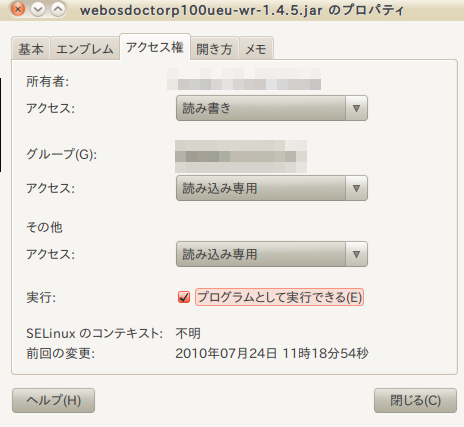






コメント